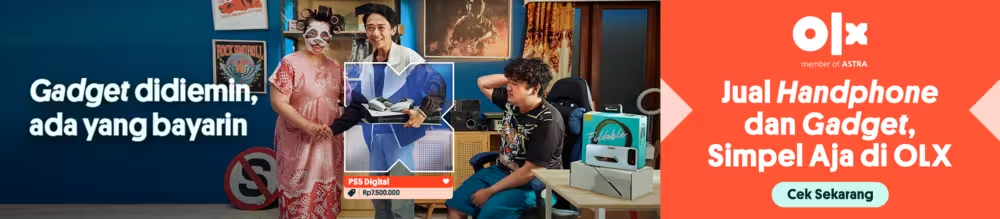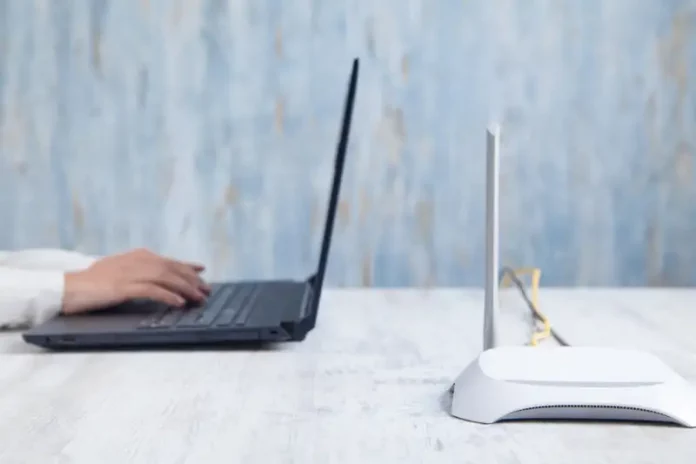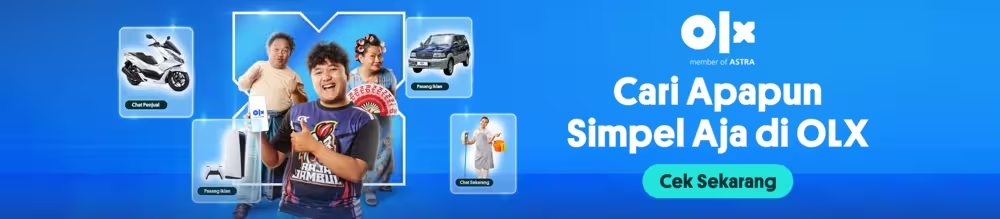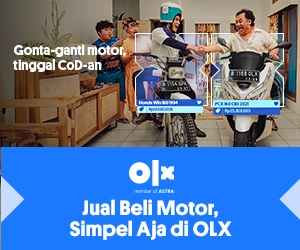WiFi tidak bisa digunakan untuk mengakses internet di laptop? Ini dia 10 tips untuk mengatasinya.
News.OLX – Internet adalah salah satu kebutuhan utama hampir seluruh masyarakat sekarang untuk mengakses informasi, bekerja, belajar, bermain dan memenuhi kebutuhan sehari-hari lainnya.
Karena pentingnya internet di kehidupan kita, tak luput juga dari WiFi sebagai jaringan nirkabel yang menghubungkan perangkat dengan internet. Sayangnya dalam kondisi tertentu, ada beberapa kasus WiFi terhubung tapi tidak bisa mengakses internet.
Jika kamu menggunakan laptop dan mengalami masalah ini, pasti akan kerepotan untuk mencari solusi agar bisa tersambung ke internet lagi secepatnya. Masalahnya pun bisa bermacam-macam seperti gangguan pada router atau sistem pada laptop.
Maka dari itu untuk menghadapi kasus tersebut, ini dia 10 tips mengatasi WiFi yang terhubung namun tidak bisa diakses internet lewat laptop:
1. Cek pengaturan WiFi pada laptop
Hal pertama yang bisa kamu lakukan adalah dengan cek pengaturan WiFi pada laptop, lalu coba untuk matikan dan hubungkan kembali WiFi pada perangkat. Tujuannya adalah untuk menyegarkan kembali sistem yang terganggu saat proses menghubungkan WiFi dan laptop.
2. Pilihlah channel WiFi yang tidak ramai
Kamu bisa memilih channel WiFi yang minim dipakai atau sedikit penggunanya jika kamu tinggal di lingkungan yang ramai seperti apartemen atau kos yang menggunakan beberapa router untuk mengakses internet bersama.
3. Pastikan jam dan tanggal laptop sesuai dengan waktu terkini
Terkesan sepele, namun ketidaksesuaian jam dan tanggal di laptop dengan waktu terkini juga bisa menjadi penyebab server pada platform atau website di internet sulit dihubungi, sehingga membuat laptop tidak bisa mengakses internet meski telah terhubung dengan WiFi.
Segera cek jam dan tanggal ada laptop kamu apakah sama dengan yang terkini atau tidak. Jika ternyata tidak sama, segera ganti di pengaturan laptop kamu agar bisa tersambung kembali dengan internet.

4. Matikan koneksi WiFi pada perangkat yang tidak dipakai
Matikan koneksi WiFi pada perangkat yang sedang tidak digunakan seperti pada handphone atau tablet kamu agar bandwidth pada jaringan WiFi tidak penuh. Sehingga laptop kamu juga dapat menikmati akses internet dengan lancar.
5. Reset driver WiFi di laptop
Masalah WiFi tersambung tapi tidak bisa internetan juga bisa terjadi karena gangguan pada driver WiFi. Cara ini berguna untuk merapikan kembali sistem driver WiFi yang mungkin sudah penuh atau mengalami gangguan.
Kamu tinggal mencari “Change adapters options” pada sistem pengaturan. Cari adaptor WiFi yang digunakan dan ingin di reset. Lalu, klik kanan pada nama adaptor WiFi itu dan pilih opsi “Disable”. Tunggu sebentar, lalu klik opsi “Enable” beberapa waktu kemudian.
6. Update driver WiFi di laptop
Selain reset driver, kamu bisa mencoba untuk memperbarui atau update driver WiFi dengan cara buka “Device Manager” di sistem pengaturan. Setelah itu, klik opsi “Network Adapter”, kemudian klik kanan dan pilih opsi “Update Driver”.
7. Restart laptop
Jika cara diatas tidak merubah akses internet sama sekali, segera restart laptop kamu. Tindakan ini bisa menyegarkan kembali sistem laptop yang mengalami gangguan, sehingga laptop dapat tersambung kembali dengan akses internet.
8. Restart router
Jika kamu mempunyai router sendiri, kamu bisa coba untuk restart router beberapa saat. Caranya, matikan router dan tunggu beberapa saat, lalu nyalakan kembali.
Setelah lampu indikator perangkat nyala, tunggu hingga lampu DSL (Digital Subscriber Line) berkedip sebagai penanda koneksi internet telah masuk. Hal ini dapat menyegarkan kembali sistem pada perangkat router yang mengalami gangguan.
9. Cek pengaturan MAC Filter
Fitur MAC Filter ini memungkinkan pengguna untuk memblokir beberapa perangkat agar tidak dapat mengakses internet dari jaringan WiFi terkait. Jika laptop kamu masuk dalam daftar blokir di MAC Filter, otomatis tak akan bisa mengakses internet.
Kamu bisa memeriksa pengaturan MAC Filter di router untuk melihat apakah perangkatnya terblokir atau tidak dengan membuka halaman pengaturan router. Lalu buka alamat IP dari perangkat router yang digunakan.
Contoh IP Address router itu seperti ini “192.168.1.1”. Kamu dapat membuka IP Address router tersebut via browser di perangkat. Setelah itu login ke halaman pengaturan router dengan memasukkan username dan password yang diberikan oleh ISP.
Setelah berhasil login, cari menu “MAC Filter” dan cek apakah perangkatnya masuk ke daftar blokir akses internet dari perangkat router. Jika ternyata masuk dalam daftar blokir, hapus segera dari perangkat agar bisa kembali mengakses internet dari perangkat router.
10. Hubungi ISP
Langkah terakhir adalah hubungi ISP saat terjadi masalah WiFi tersambung tapi tidak bisa internetan di laptop. Masalah ini bisa saja timbul karena terdapat gangguan pada jaringan ISP, sedang ada perbaikan atau perawatan jaringan.
Itu dia 10 tips mengatasi WiFi yang terhubung namun tidak bisa diakses internet lewat laptop. Semoga bisa membantu kamu saat terkena masalah dan dapat segera mengakses internet kembali ke laptop.
Kamu bisa mendapatkan informasi menarik lainnya di OLX. Selain itu, kamu juga bisa menemukan berbagai barang bekas seperti mobil dan motor bekas impianmu dengan download aplikasi OLX di Play Store dan App Store.